电脑声卡坏了怎么办?有哪些修复方法?
9
2025-04-09
电脑是我们日常工作中不可或缺的工具,它在为我们提供便捷的同时,偶尔也会出现一些小故障,声卡无声音就是常见问题之一。电脑的声卡是用来处理音频信号的关键硬件组件,它负责将音频数据转换成可听的声音。当电脑声卡无法发声时,无论是工作还是娱乐都将受到极大影响。电脑声卡无声音该如何解决呢?下面我们将详细探讨声卡故障排查的步骤与方法。
1.问题定位:确认声卡故障
我们需要确认问题是出在声卡上还是其他方面。可以通过以下简单步骤来定位:
检查扬声器或耳机是否正确连接且没有损坏。
在其他设备上测试扬声器或耳机是否正常工作。
确认音量控制是否被静音或调至最低。
检查电脑是否正确设置了音频输出设备。
在任务栏的通知区域查看音量图标,看是否有出声提示。
如果以上步骤都没有问题,那么我们基本可以确定是声卡或驱动程序出现了故障。
2.驱动更新与回滚
声卡驱动程序是控制声卡硬件的关键软件。过时或不兼容的驱动程序很可能会导致声卡无法正常工作。我们可以按照以下步骤操作:
打开设备管理器,找到“声音、视频和游戏控制器”。
展开后找到声卡设备,右键点击并选择“更新驱动程序”。
选择自动搜索更新的驱动程序软件。
如果更新驱动后问题依旧,可尝试使用旧版本驱动进行回滚操作。
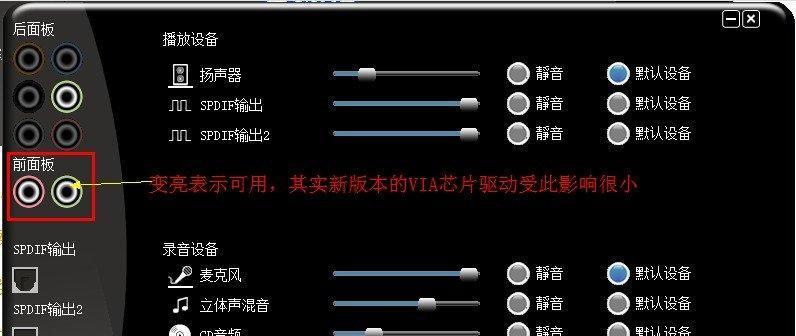
3.BIOS设置检查
有时候,BIOS中关于声卡的设置也会影响声卡的正常工作,操作前请确保已具备一定的电脑硬件知识。请按照以下步骤进行:
重启电脑,在启动过程中按指定键进入BIOS设置(通常是F2、Del键等)。
找到声卡或音频设置相关的选项,确保声卡没有被禁用。
如果声卡被禁用,请启用它,并保存更改后退出。
4.系统音频服务检查
操作系统的音频服务故障也可能是导致声卡无声音的原因,我们需要确保音频服务正常运行:
按`Win+R`键打开运行窗口,输入`services.msc`后回车。
在服务列表中找到“WindowsAudio”和“WindowsAudioEndpointBuilder”。
确保这两个服务处于“运行”状态,如果没有,右键选择启动。
5.硬件检查
如果以上方法都无法解决问题,则可能需要检查声卡的硬件本身。如果电脑是集成声卡,可以尝试以下步骤:
尝试重装或更新主板驱动。
如果电脑是独立声卡,则关闭电脑电源,打开机箱检查声卡是否安装正确。
检查声卡是否有损坏的迹象,如电容爆裂、金手指氧化等。
6.排查软件冲突
一些音频处理软件或系统设置可能会引起冲突,影响声卡正常工作。这时可以尝试:
在安全模式下启动电脑,查看在没有第三方软件干扰的情况下声卡是否正常。
重装或卸载最近安装的音频处理软件,查看是否有改善。

7.寻求专业帮助
如果以上步骤都无法解决问题,那么可能需要专业的技术支持。你也可以考虑联系声卡的生产厂家或电脑制造商,寻求他们的帮助。

电脑声卡无声音问题可能由多种原因引起,而以上的排查步骤能帮助你系统地解决大部分问题。只要按照这些步骤有条不紊地进行排查,大多数的声卡故障都能被解决。记住,在处理硬件问题时,保持耐心和细心至关重要。如果故障依旧无法解决,寻求专业技术人员的帮助也不失为一个好的选择。希望本文能帮助你轻松应对电脑声卡无声音的问题,享受顺畅的音频体验。
版权声明:本文内容由互联网用户自发贡献,该文观点仅代表作者本人。本站仅提供信息存储空间服务,不拥有所有权,不承担相关法律责任。如发现本站有涉嫌抄袭侵权/违法违规的内容, 请发送邮件至 3561739510@qq.com 举报,一经查实,本站将立刻删除。